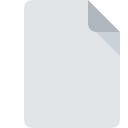
Extensión de archivo LOADTEST
Microsoft Visual Studio Load Test
-
DeveloperMicrosoft Corporation
-
Category
-
Popularidad4 (4 votes)
¿Qué es el archivo LOADTEST?
El nombre de formato completo de los archivos que usan la extensión LOADTEST es Microsoft Visual Studio Load Test. El formato Microsoft Visual Studio Load Test fue desarrollado por Microsoft Corporation. Los archivos LOADTEST son compatibles con las aplicaciones de software disponibles para dispositivos que ejecutan . Los archivos con la extensión LOADTEST se clasifican como archivos Otros archivos. El subconjunto Otros archivos comprende 6033 varios formatos de archivo. Microsoft Visual Studio es, con mucho, el programa más utilizado para trabajar con archivos LOADTEST. El software llamado Microsoft Visual Studio fue creado por Microsoft Corporation. Para encontrar información más detallada sobre el software y los archivos LOADTEST, consulte el sitio web oficial del desarrollador.
Programas que admiten la extensión de archivo LOADTEST
Los archivos con la extensión LOADTEST, al igual que cualquier otro formato de archivo, se pueden encontrar en cualquier sistema operativo. Los archivos en cuestión pueden transferirse a otros dispositivos, ya sean móviles o estacionarios, sin embargo, no todos los sistemas pueden manejar dichos archivos de manera adecuada.
¿Cómo abrir un archivo LOADTEST?
No poder abrir archivos con la extensión LOADTEST puede tener varios orígenes Afortunadamente, los problemas más comunes con los archivos LOADTEST se pueden resolver sin un conocimiento profundo de TI, y lo más importante, en cuestión de minutos. La siguiente es una lista de pautas que lo ayudarán a identificar y resolver problemas relacionados con archivos.
Paso 1. Descargue e instale Microsoft Visual Studio
 La causa principal y más frecuente que impide a los usuarios abrir archivos LOADTEST es que ningún programa que pueda manejar archivos LOADTEST esté instalado en el sistema del usuario. La solución es sencilla, solo descargue e instale Microsoft Visual Studio. Arriba encontrará una lista completa de programas que admiten archivos LOADTEST, clasificados según las plataformas del sistema para los que están disponibles. Si desea descargar el instalador Microsoft Visual Studio de la manera más segura, le sugerimos que visite el sitio web Microsoft Corporation y lo descargue de sus repositorios oficiales.
La causa principal y más frecuente que impide a los usuarios abrir archivos LOADTEST es que ningún programa que pueda manejar archivos LOADTEST esté instalado en el sistema del usuario. La solución es sencilla, solo descargue e instale Microsoft Visual Studio. Arriba encontrará una lista completa de programas que admiten archivos LOADTEST, clasificados según las plataformas del sistema para los que están disponibles. Si desea descargar el instalador Microsoft Visual Studio de la manera más segura, le sugerimos que visite el sitio web Microsoft Corporation y lo descargue de sus repositorios oficiales.
Paso 2. Actualice Microsoft Visual Studio a la última versión
 Si ya tiene Microsoft Visual Studio instalado en sus sistemas y los archivos LOADTEST todavía no se abren correctamente, verifique si tiene la última versión del software. También puede suceder que los creadores de software al actualizar sus aplicaciones agreguen compatibilidad con otros formatos de archivo más nuevos. La razón por la que Microsoft Visual Studio no puede manejar archivos con LOADTEST puede ser que el software está desactualizado. La versión más reciente de Microsoft Visual Studio es compatible con versiones anteriores y puede manejar formatos de archivo compatibles con versiones anteriores del software.
Si ya tiene Microsoft Visual Studio instalado en sus sistemas y los archivos LOADTEST todavía no se abren correctamente, verifique si tiene la última versión del software. También puede suceder que los creadores de software al actualizar sus aplicaciones agreguen compatibilidad con otros formatos de archivo más nuevos. La razón por la que Microsoft Visual Studio no puede manejar archivos con LOADTEST puede ser que el software está desactualizado. La versión más reciente de Microsoft Visual Studio es compatible con versiones anteriores y puede manejar formatos de archivo compatibles con versiones anteriores del software.
Paso 3. Configure la aplicación predeterminada para abrir LOADTEST archivos en Microsoft Visual Studio
Si tiene instalada la última versión de Microsoft Visual Studio y el problema persiste, selecciónelo como el programa predeterminado que se utilizará para administrar LOADTEST en su dispositivo. El siguiente paso no debería plantear problemas. El procedimiento es sencillo y en gran medida independiente del sistema.

El procedimiento para cambiar el programa predeterminado en Windows
- Al hacer clic en LOADTEST con el botón derecho del mouse, aparecerá un menú en el que debe seleccionar la opción
- Haga clic en y luego seleccione la opción
- Finalmente seleccione , señale la carpeta donde está instalado Microsoft Visual Studio, marque la casilla Usar siempre esta aplicación para abrir archivos LOADTEST y configure su selección haciendo clic en el botón

El procedimiento para cambiar el programa predeterminado en Mac OS
- Al hacer clic con el botón derecho del mouse en el archivo LOADTEST seleccionado, abra el menú del archivo y seleccione
- Encuentra la opción haz clic en el título si está oculto
- De la lista, elija el programa apropiado y confirme haciendo clic en
- Debería aparecer una ventana de mensaje informando que este cambio se aplicará a todos los archivos con la extensión LOADTEST. Al hacer clic en confirma su selección.
Paso 4. Verifique que el LOADTEST no esté defectuoso
Si siguió las instrucciones de los pasos anteriores pero el problema aún no se resuelve, debe verificar el archivo LOADTEST en cuestión. Pueden surgir problemas al abrir el archivo debido a varias razones.

1. Verifique el archivo LOADTEST para virus o malware
Si el archivo está infectado, el malware que reside en el archivo LOADTEST dificulta los intentos de abrirlo. Escanee inmediatamente el archivo con una herramienta antivirus o escanee todo el sistema para asegurarse de que todo el sistema esté seguro. Si el escáner detectó que el archivo LOADTEST no es seguro, proceda según las instrucciones del programa antivirus para neutralizar la amenaza.
2. Asegúrese de que el archivo con la extensión LOADTEST esté completo y sin errores
Si otra persona le envió el archivo LOADTEST, pídale a esta persona que le reenvíe el archivo. Durante el proceso de copia del archivo pueden producirse errores que hacen que el archivo esté incompleto o dañado. Esta podría ser la fuente de problemas encontrados con el archivo. Al descargar el archivo con la extensión LOADTEST de Internet, puede producirse un error que da como resultado un archivo incompleto. Intenta descargar el archivo nuevamente.
3. Asegúrese de tener los derechos de acceso adecuados
Algunos archivos requieren derechos de acceso elevados para abrirlos. Cierre sesión en su cuenta actual e inicie sesión en una cuenta con suficientes privilegios de acceso. Luego abra el archivo Microsoft Visual Studio Load Test.
4. Asegúrese de que el sistema tenga recursos suficientes para ejecutar Microsoft Visual Studio
Los sistemas operativos pueden tener suficientes recursos gratuitos para ejecutar la aplicación que admite archivos LOADTEST. Cierre todos los programas en ejecución e intente abrir el archivo LOADTEST.
5. Asegúrese de tener instalados los últimos controladores y actualizaciones y parches del sistema
El sistema y los controladores actualizados no solo hacen que su computadora sea más segura, sino que también pueden resolver problemas con el archivo Microsoft Visual Studio Load Test. Es posible que los archivos LOADTEST funcionen correctamente con el software actualizado que corrige algunos errores del sistema.
¿Quieres ayudar?
Si dispones de información adicional acerca de la extensión de archivo LOADTEST estaremos agradecidos si la facilitas a los usuarios de nuestra página web. Utiliza el formulario que se encuentra aquí y mándanos tu información acerca del archivo LOADTEST.

 Windows
Windows 
